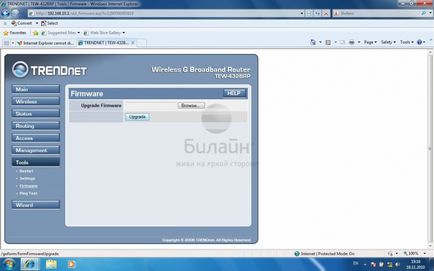Trendnet 432brp - otthon Beeline - utasításokat az eszközök - Beeline Moszkva
1. lépés 5
Csatlakoztassa a kábelt, hogy már töltött lakásunk szerelők, az internet port és a számítógép csatlakozik valamelyik LAN port. Ön is csatlakozni a PC a router vezeték nélküli hálózaton keresztül, de az első stádiumban, hogy jobb, hogy egy kábel beállítás.

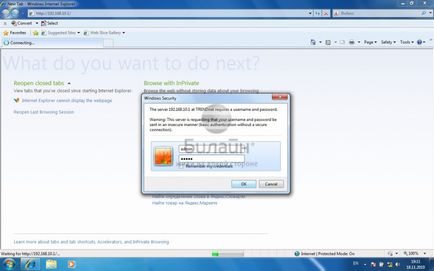
Mielőtt megnyitja a főoldalon a webes felületen. A Main gombbal a WAN elemet.
Gondoskodjon a terméket az alábbiak szerint:
Csatlakozás típusa - Orosz L2TP (Dual Access)
Wan Fizikai - Dinamikus IP
Szerver IP / Név - írja tp.internet.beeline.ru
L2TP Account - adja meg a bejelentkezési
L2TP jelszó / L2TP Jelszó újra - Írjuk be a jelszót.
Auto-reconnect - Válasszunk Always On
Kattintson az Alkalmaz gombra, várja meg, amíg a router újraindul, ez rendszerint 1-2 percig. Betöltése után a router automatikusan csatlakozni fog.
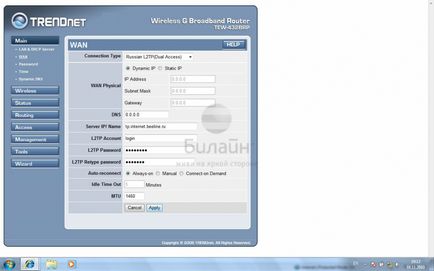
Nyílt vezeték nélküli szakaszt, és válassza ki a Basic opciót. Rendezzük a paramétereket a képen látható:
SSID - Írja be a kívánt nevet a vezeték nélküli hálózat English
Channel - Válassza az Auto
SSID Broadcast - Válassza az Engedélyezés
Kattintson az Apply gombra, várjon a router a beállítások mentéséhez. Ugrás a következő lépésre.
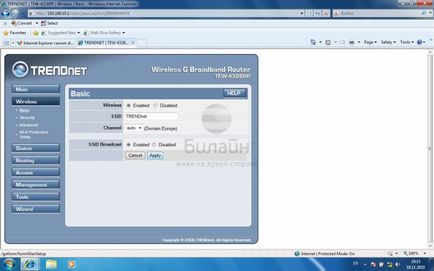
5. lépés 5
Védi a hálózatot a külső, meg kell adnia egy jelszót is.
Lásd Wireless Security kívánt elemre. Állítsa be a paramétereket az alábbiak szerint:
Hitelesítés típusa - WPA-Auto
Clipher Type - TKIP
/ Jelmondat Megerősített jelmondatot - Ebben a mezőben adja meg azt a jelszót, amellyel hozzáférhet a vezeték nélküli hálózathoz. Megjegyezzük, hogy a jelszó legalább 8 karakter hosszú legyen és ne tartalmazza a cirill.
Kattintson az Apply gombra, várjon a router újraindul. Most már mehetsz online és a helyi hálózati vezetékek használata nélkül. Csak meg kell csatlakozni a vezeték nélküli hálózati router.
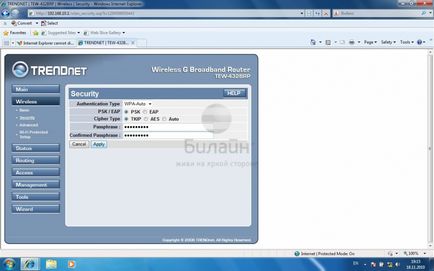
Annak érdekében, hogy csatlakoztassa a set-top box a router, és azonnali megtekintéséhez IPTV, további beállítást nem kell semmit. Elég, ha a router firmware honlapunkról. Csatlakoztassa a konzolt bármelyik LAN port, és elkezdheti a tévénézés.
Legyen óvatos, kövesse az utasításokat, ebben a szakaszban. Abban az esetben, hibák a cselekvések igényel látogatás egy szolgáltató központ, hogy visszaállítsa a készüléket.
Villogni a router által ajánlott összekötő kábel a PC bármelyik LAN-port. Varrás router Wi-Fi, fennáll annak a veszélye, hogy egy használhatatlan eszközt helyreáll csak a szolgáltató központ, vagy nem áll helyre egyáltalán.
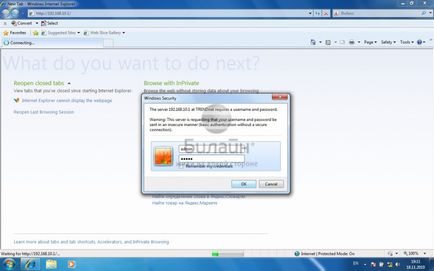
3. lépés a 3
Nyissa meg az Eszközök, majd kattintson az elem Firmware, a megjelenő ablakban látni fogod a Firmware Upgrade vonal, és mellette a gombot meg kell nyomni minket - People, válassza ki a firmware fájlt, majd kattintson a Frissítés gombra. Várja meg, amíg a router frissíti a firmware, ez rendszerint 3-4 perc alatt egy frissítést ne kapcsolja ki az útválasztót a fali aljzatból. Miután a router frissíti a firmware-t, és újraindítás, akkor kezd el működni.